Третье поколение Raspberry Pi 4. Первая “малинка” в клавиатуре
Развитие модельного ряда популярных одноплатников продолжается и сегодня. В актуальном поколении представлено четыре модели под разные задачи и цели.
◉ Летом 2019 года стартовали продажи нового “флагмана” Raspberry Pi 4B. Модель получила долгожданный апгрейд и более технологичную начинку.
Сердцем устройства стал 4-ядерный чип Cortex-A72 (ARM v8), который работает на частоте 1,5 ГГц. Впервые появились разные модификации платы с отличающимся объемом оперативной памяти. Пользователям стали доступны модели с памятью 2, 4 и 8 ГБ.
Один полноразмерный порт HDMI заменили на пару microHDMI. Каждый разъем способен выводить картинку в разрешении до 4K. Питания подается через современный Type-С.
На плате распаян гигабитный LAN-порт, Wi-Fi 802.11ac и Bluetooth 5.0.
Стоимость самой актуальной на данный момент “малинки” составляет от $35 до $75.
◉ Осенью 2020 года в линейке “малинок” появилось самое необычное пополнение. Новый гаджет под названием Compute Module 4 стал самой топовой в плане возможности расширения платой и при этом являлся одним из самых компактных одноплатников.
Производительность схожа с предыдущей моделью Raspberry Pi 4, здесь есть аналогичный 4-ядерный процессор Cortex-A72 с частотой 1.5 ГГц и от 1 до 8 ГБ оперативной памяти. На плате распаяны Wi-Fi 802.11aс и Bluetooth 5.0.
Отличают от всех остальных предшественников новый модуль его размеры и позиционирование. Это компактная плата, которая предназначена для встраивания в небольшие схемы или гаджеты и расширения при помощи пары более прогрессивных разъемов. Для подключения используются два 100-контактных разъема Hirose DF40C-100DS-0.4V.
Компактная модель Compute Module 4 с платой расширения Compute Module 4 IO Board
Это позволяет подключать к Compute Module 4, например, совместимые платы с разъемом PCIe или накопители NVMe. Для получения более привычного набора из 40-пинового разъема, сетевого LAN-интерфейса и классических USB нужно использовать плату расширения Compute Module 4 IO Board.
Стоимость нового одноплатника составляет $25.
◉ Интересным решением стал выпуск самой простой на данный момент модели устройства Raspberry Pi Pico в начале 2021 года. Это еще более компактная плата, чем линейка Zero, которая лишена большей части разъемов и портов.
Она строится на базе 2-ядерного чипа ARM Cortex M0+ с частотой работы 133 МГц. На плате доступно всего 264 КБ оперативной и 2 МБ постоянной памяти.
На торце расположен один разъем USB-для подключения к другим компьютером или гаджетам. Плата не является полноценным компьютером, как все другие “малинки”.
Это гораздо более простой микроконтроллер, который больше схож с популярными платами Arduino. На Pico можно загрузить исполняемый код для управления другими устройствами или умными девайсами.
Привычный для модельного ряда 40-пиновый разъем упразднили, разместив по периметру платы аналогичную контактную область. Это не так удобно с точки зрения быстрого монтажа компонентов, но при этом предоставляет более гибкие возможности модернизации модели.
Цена микроконтроллера составляет всего $4.
◉ Самой последней представленной на данный момент новинкой Raspberry является компактный модуль Raspberry Pi Zero 2 W. Это обновленный компьютер размером с обычную флешку, который неплохо прокачали по сравнению с предшественником.
Вычислительная мощность обеспечивается 4-ядерным 64-разрядным чипом ARM Cortex-A53 с частотой 1 ГГц. На борту 512 МБ оперативной памяти, модуль Wi-Fi с поддержкой частоты 2.4 ГГц и Bluetooth 4.2.
Благодаря переходу на 64-битную архитектуру новая модель “зеро” стала производительнее почти в четыре раза. При этом цена новинки составляет всего $15.
◉ Еще одной новинкой 2021 года в модельном ряду “малинок” стала Raspberry Pi 400. Это первый полноценный десктопный компьютер, который выпускается в корпусе со встроенной клавиатурой.
В таком виде гаджет может выполнять роль простенького ПК для студентов или школьников. Достаточно подключить такую “клаву” к монитору и можно организовать временное рабочее место для школьника или самому пересесть на удаленную работу.
Компьютер может работать не только на специальных сборках Linux, но и на ARM-версии новой Windows 11. Для офисных задач или учебного процесса подходит идеально.
Особенности использования

У Raspberry Pi есть 40 контактный GPIO (интерфейс ввода/вывода общего назначения), контакты которого можно легко включать и отключать программным образом. Предположим, вы хотите использовать Pi в качестве контроллера освещения, в системе, состоящей из прожектора на заднем дворе (с помощью реле низкого напряжения), когда датчик движения «видит» двигающийся объект дольше 1,5 секунд. Настроить это очень просто с помощью программируемых GPIO-пинов, поэтому многие и покупают Raspberry Pi для таких целей.

Это же можно сделать и с помощью Pi 400, но вам понадобится дополнительный адаптер. Он присоединяется к контактам внутри корпуса и даёт пользователю доступ к 40-пинам. Но, для запуска такой системы вам вряд ли нужна клавиатура, мышь или дополнительная точка отказа. Обычная версия Raspberry Pi в защищённом корпусе здесь окажется гораздо практичнее.
Конечно, это может показаться нечастым сценарием использования, хотя на деле очень многие приобретают Raspberry Pi для создания маленьких электронных устройств. Поэтому для них обычная модель будет предпочтительнее.

Потоковое мультимедиа через вашу сеть с Plex
RasPlex, альтернатива Kodi, позволяет передавать потоковое мультимедиа через домашнюю сеть. Этот динамический клиент-сервер использует ваш Raspberry Pi в качестве клиента и систему с Plex в качестве сервера.
Для сервера вам понадобится ПК (Windows, macOS или Linux) или сетевое хранилище. Вы даже можете установить сервер Plex на Raspberry Pi.
Программное обеспечение RasPlex устанавливается с использованием собственного программного обеспечения для записи на карты microSD, используя инструмент на веб-сайте RasPlex.
После того, как все настроено на сервере Plex и Raspberry Pi, вы сможете просматривать и смотреть ТВ-шоу и фильмы на своем телевизоре.
Другие компьютеры Radxa
Radxa – это китайский стартап. Он основан в 2013 г. в Шэньчжэне (Китай), и разработка одноплатных компьютеров – его единственное направление деятельности. Помимо Rock 3A и Rock Pi X, в ассортименте компании есть модели Rock Pi N10, Rock Pi E, Rock Pi S и Rock Pi 4 – все они, кроме Rock Pi X, построены на ARM-процессорах компании Rockchip.
В мае 2021 г. Radxa пополнил свой модельный ряд необычным компьютером Rock Pi 4 Plus, отличительной чертой которого стала операционная система Twister OS. Это особый Linux-дистрибутив, способный «превращаться» в любую операционную систему Microsoft, начиная с Windows XP. У Twister OS масса интерфейсов на любой вкус. Ценители продукции Apple, к примеру, смогут установить на него тему в стиле macOS, в том числе и древних ее версий.
Twister OS сложно отличить от той ОС, которую она копирует
Месяц спустя состоялся анонс крошечного ПК Radxa Zero, клона Raspberry Pi Zero. Он оказался значительно мощнее своего конкурента за счет 4-ядерного ARM-процессора на частоте 2 ГГц и 4 ГБ оперативной памяти.
Radxa Zero
Radxa Zero стоит $15 (1120 руб.) против $10 (745 руб.) за Raspberry Pi Zero. Разница в цене существенная, однако более дешевый Raspberry Pi Zero уступает китайскому конкуренту в производительности, обладая лишь одним ядром в центральном процессоре.
Raspberry Pi не поставляется с предустановленными приложениями?
Прежде чем продолжить, вы, вероятно, подумали: «Подождите, моя копия операционной системы Raspberry Pi уже установила множество приложений». Вы без сомнения думаете о медиаплеере VLC, Scratch и LibreOffice.
Однако при выборе трех версий ОС Raspberry Pi вы не удивитесь, обнаружив, что эти приложения не включены во все из них. Облегченной версии не о чем говорить, даже о настольном компьютере, и она предназначена для разработчиков проектов. В то же время, настольная операционная система Raspberry Pi поставляется с медиаплеером VLC и веб-браузером Chromium, но не более того.
В то же время версия «Raspberry Pi для настольных ПК и рекомендуемое программное обеспечение» полна всего, что вам может понадобиться. Но это немного отличная загрузка, поэтому вы можете предпочесть ее избежать.
В любом случае мы выбрали 10 лучших приложений Raspberry Pi, которые вы еще не установили. Давайте посмотрим на них.
Затем добавьте VLC media player и Scratch по мере необходимости
MyPaint
Подобные списки лучших приложений с открытым исходным кодом почти всегда предлагают GIMP в качестве простой альтернативы Photoshop. Хотя это хороший вариант, он часто предустановлен на ОС Raspberry Pi. Для чего-то немного другого, попробуйте MyPaint.
Это графический редактор с открытым исходным кодом для цифровой живописи, а не манипуляции изображениями. Ближе к Corel Painter или Krita, чем Photoshop, он включает слои, параметры кисти, блокнот и мазки кисти, которые различаются в зависимости от угла и масштаба. Многие другие функции можно найти на страница проекта GitHub,
Чтобы установить MyPaint, откройте терминал и введите
sudo apt установить mypaint
Кроме того, найдите его в разделе «Установка и удаление программного обеспечения» в категории «Графика».
Подготовка TFLite в RPi
Здесь предполагается, что у вас уже есть модель TensorFlow, преобразованная в модель TensorFlow Lite. Если это не так, есть множество моделей TensorFlow Lite, которые можно загрузить; воспользуемся Lite-версией MobileNet.
TensorFlow Lite — это часть TensorFlow, то есть установив библиотеку TensorFlow, вы установите и версию Lite. Перед установкой TensorFlow задумайтесь о необходимых проекту модулях. Здесь мы просто запускаем модель TFLite, чтобы классифицировать изображение, и ничего больше, поэтому не нужно устанавливать все модули TensorFlow.
Единственный класс TensorFlow, необходимый для прогнозирования в режиме TFLite — это Interpreter, доступ к нему можно получить так:
То есть вместо установки всего TensorFlow можно установить только этот класс, сэкономив пространство на RPi. Но как именно установить только этот класс?
В моей RPi файл .whl расположен здесь:
Чтобы установить скачанный пакет, я запустил pip3 install
Обратите внимание: нужно использовать pip3: просто pip будет работать с Python 2
Пакет успешно установлен
Установив tflite_runtime, вы можете проверить, что всё работает правильно, импортировав класс Interpreter:
И вот результат:
После установки tflite_runtime и подготовки RPi к прогнозированию переходим к следующему шагу.
LibreOffice
LibreOffice is almost the only decent alternative to Microsoft Office on Linux.I’m not familiar with Office 365. If you have an account, maybe you can use the online version on your Raspberry Pi.But if you are looking for installed software, LibreOffice will do the job.
LibreOffice is an entire suite of tools, like the Microsoft one:
- Microsoft Word => LibreOffice Writer
- Microsoft Excel => LibreOffice Calc
- Microsoft Powerpoint => LibreOffice Impress
The interface changes a bit, but globally you should quickly find the main tools on LibreOffice.
By default, new files are saved into an OpenDocument format, with a .odt or .ods extension for example.But you can choose to save it as .doc or .xls to keep compatibility with another computer if needed (you can also install LibreOffice on any other computer if you want).
Медиаплееры для RPi3
Если с IP-телефонией еще есть какие-то трудности, то с мультимедиа нет вообще никаких проблем. Чтобы воспроизводить на Raspberry видео и музыку любых форматов, достаточно загрузить из репозитория, например, VLC.
Чтобы установить VLC на Raspberry Pi 3, следует открыть консоль и ввести в неё следующую команду: apt-get install vlc. Конечно, это нужно делать из-под суперпользователя (команда sudo, потом пароль).
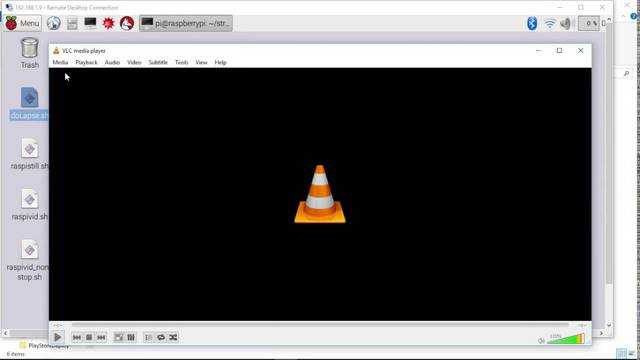
Если же хочется сделать из малины полноценный медиаплеер, можно вместо VLC установить KODI. Для этого нужно использовать ту же саму команду, только заменить название программы.
Следует отметить, что принцип установки описан для ОС Raspbian и других, основанных на Debian. Если в качестве системы используется Pidora, Arch или что-то другое, за инструкцией по установке следует обращаться к документации соответствующего дистрибутива.
Собственный чип-микроконтроллер
В основе Raspberry Pi Pico лежит однокристальная (SoC) система RP2040, разработанная RPF. Микросхема выпускается по 40-нанометровому техпроцессу на заводах тайваньской TSMC. По словам главы (CEO) RPF Джеймса Адамса (James Adams), проектирование чипа началось в 2016 г., а в сентябре 2018 г. были готовы первые тестовые образцы.
Raspberry Pi Pico базируется на уникальном микроконтроллере RP2040
RP2040 включает двухъядерный процессор ARM Cortex-M0+, работающий на тактовой частоте до 133 МГц, 264 КБ оперативной SRAM-памяти, DMA-контроллер, 15 PWM-каналов, по два UART, SPI- и I2C-контроллера.
Чип поддерживает подключение дополнительного хранилища емкостью до 16 МБ посредством выделенной шины QSPI.
Что это Raspberry Pi?
Raspberry Pi – это одноплатный компьютер, в котором всё необходимое для работы мини-компьютера помещено на одну печатную плату. Если добавить к ней устройства ввода вроде мышки и клавиатуры, подключить некую разновидность дисплея, у вас будет аналог настольного ПК или ноутбука.

Но, главное отличие в размере, плата Raspberry Pi ненамного больше кредитной карты, поэтому её можно поставить куда угодно. Одноплатные компьютеры идеально подходят для установки внутрь другой техники и девайсов или для проектов в области «интернет вещей» (умного дома или умной техники). По сути, это и было одной из основных целей первого Raspberry Pi – он стал бюджетным способом обучать студентов и всех желающих разработке программного и аппаратного обеспечения.
Однако, сегодня Raspberry Pi представляет собой нечто большее, многие используют его как миниатюрный ПК, медиасервер или даже игровую ретроконсоль. Начать работать с устройством невероятно легко, сообщество разработчиков и любителей этого компьютера огромно, поэтому возможности применения Raspberry Pi растут с каждым днём.

В новом Raspberry Pi 400 обе упомянутых в начале проблемы решены всего одним способом. Полноценная клавиатура Pi 400 одновременно является и корпусом. Если вы хотите поднять свой домашний медиасервер, создать игровую ретро-приставку RetroPie или настольный ПК на Linux – Pi 400 от Raspberry подойдёт как нельзя лучше.
2. Менеджер пакетов Synaptic
Установка программного обеспечения через командную строку довольно проста, и у Raspbian есть свой собственный инструмент для установки и удаления программ на основе мыши. Но иногда этого недостаточно. Если вы ищете что-то более обширное, попробуйте Synaptic.
В отличие от нативного инструмента, Synaptic использует более конкретные категории программного обеспечения, помогая вам найти нужные инструменты. Synaptic ( один из нескольких менеджеров пакетов Linux ) также гарантирует, что вы используете текущую версию приложений, установленных на вашем Pi. Все, что вам нужно сделать, это нажать Перезагрузить, а затем нажать Применить, чтобы выполнить обновления.
Вы можете установить Synaptic Package Manager на Raspbian с помощью:
После установки запустите его с помощью команды:
… Или запустите Synaptic Package Manager из раздела « Настройки » меню рабочего стола.
Третье поколение Raspberry Pi 3. Самая массовая “малинка”
Пик популярности Raspberry пришелся на 2016-2018 годы. В этот период количество проданных одноплатников стремительно росло. Гаджет стал широко известен за пределами узкой гиковской ниши, множество проектов строились на базе “малинки”.
Выпускать такие платы начали далеко за пределами лицензированных заводов. Появилось множество аналогичных проектов, вдохновленных примеров Raspberry. Так в магазинах электроники и на онлайн-прилавках стало возможно найти аналоги вроде Banana Pi или Orange Pi.
Официальная “малина” порадовала поклонников выходом сразу четыре новых модификаций.
Raspberry Pi 3B
◉ В феврале 2016 публике была представлена Raspberry Pi 3B. За основу взята популярная модель-предшественник.
На плату устанавливается более мощный и энергоэффективный 4-ядерный чип Cortex-A53 (ARM v8), работающий на частоте 1.2 ГГц. Модель комплектуется 1 ГБ ОЗУ, четырьмя USB-разъемами и сетевым портом.
Впервые в модельном ряду Raspberry появляется беспроводной модуль связи, который поддерживает работу Wi-Fi 802.11n и Bluetooth 4.1.
Цена на модель не меняется и составляет $35.
◉ Через год аналогичный апдейт получает и компактный “зеро”. Raspberry Pi Zero W при схожих с предшественником габаритах дооснастили модулем беспроводной связи Wi-Fi 802.11n и Bluetooth 4.0.
Остальные параметры остались неизменными: процессор ARM11 1 ГГц, 512 МБ оперативной памяти и 40-контактный разъем расширения.
Цена компактного одноплатника составляла $10.
Raspberry Pi 3B+
◉ Весной 2018 года разработчики выпускают модель Raspberry Pi 3B+, которая до сих пор считается самой продаваемой в линейке. Устройство получило идеальное сочетание мощности, возможностей расширения и приятной цены.
Достаточно производительный 4-ядерный процессор Cortex-A53 (ARM v8) с частотой 1,4 ГГц отлично справляется с запуском полноценных операционных систем. Графический интерфейс и даже несложные игры не являются для него большой проблемой.
На борту 1 ГБ оперативной памяти и 4 USB-порта, пара из которых имеет поддержку стандарта USB 3.0. Беспроводные интерфейсы тоже стали лучше. Появился двухдиапазонный Wi-Fi 802.11ac и Bluetooth 4.2. При проводном подключении сети поддерживается гигабитная скорость передачи данных.
При этом цена остается на привычной для топовой модели планке $35.
Raspberry Pi 3A+
◉ Осенью того же года появляется еще одна популярная модель Raspberry Pi 3А+. Разработчики вспомнили про доступную линейку “малинок” и выкатили актуальный апдейт.
За основу была взята платформа от Raspberry Pi 3B+ с достаточно производительным процессором. Устройство “облегчили”, уменьшив объем ОЗУ до 512 МБ и сократив количество USB-портов до одного.
Осталась и привычная для А-линейки фишка – отсутствие проводного сетевого интерфейса. При этом появился Wi-Fi 802.11ac и Bluetooth 4.2.
Цена более доступного одноплатника составляла $25.
Загрузить Малиновскую Pi OS
Этот дистрибутив для Raspberry Pi совершенно бесплатный для всех пользователей. Последнюю версию каждого из ее выпусков можно найти на Следующая ссылка откуда мы можем скачать их как путем прямой загрузки, так и через торрент-сеть.
Мы помним, что ОС Raspberry Pi загружается в формате изображения, поэтому нам придется использовать программу, такую как Тепловизор Raspberry Pi , чтобы записать это изображение на карту памяти, чтобы использовать его. Этот инструмент также является официальным, и мы можем скачать его по предыдущей ссылке вместе с дистрибутивами.
Требования
Будучи дистрибутивом, специально разработанным и оптимизированным для работы на Raspberry Pi, все, что нам нужно, это иметь этот микрокомпьютер в нашем распоряжении. Даже на Pi 1, с его ограниченным оборудованием, он будет отлично работать.
Кроме того, нам потребуется микро-SD объемом 8 ГБ, если возможно, высокой категории, который позволит нам установить всю систему и начать работать с ней без проблем с пространством. Если мы собираемся установить Raspberry Pi OS через NOOBS, у нас должна быть микро-SD на 16 ГБ.
При желании у нас также должен быть кабель HDMI для подключения выхода к монитору, а также клавиатура и мышь для управления им.
Шаг 1: прошить Android на карту microSD
Загрузив все файлы, начните с установки Etcher на свой компьютер. Затем вставьте карту microSD в устройство чтения карт. Кроме того, убедитесь, что вы распаковали файл образа Android и подготовили его к использованию.
Запустите Etcher. Если вы не использовали этот инструмент раньше, вы увидите, что он гораздо проще, чем любые другие. Etcher имеет трехступенчатый процесс:
- Нажмите Выберите изображение
- Просмотрите ваше устройство, чтобы выбрать файл ISO
- Нажмите Хорошо
Это так просто. Etcher также переформатирует вашу SD-карту, поэтому вам не нужно беспокоиться об этом в первую очередь. Приложение должно автоматически определить вашу карту microSD. Если нет, нажмите Выберите диск (или же + Изменить если выбрано неправильное устройство) и перейдите к нему.
Наконец, нажмите вспышка начать запись на карту microSD. Подождите, пока процесс завершится, затем закройте Etcher и безопасно извлеките карту microSD. Затем вы можете вставить карту в выключенный Raspberry Pi 3. Подключить дисплей и устройство ввода (клавиатура, мышь, сенсорная панель или сенсорный экран), а затем загрузить его.
Шаг 2: Установите Android на Raspberry Pi
Когда вы включите Raspberry Pi, Android загрузится. Поначалу опыт может быть немного вялым; вы можете ожидать изначально медленной загрузки, пока система настраивается. Однако через несколько минут (у нас это заняло 90 секунд) вы должны заметить нормальную работу.
Отсюда вы можете получить доступ к обычным приложениям Android по умолчанию и выходить в интернет как обычно через выпадающее меню. Если ваш Raspberry Pi 3 подключен к вашей сети через Ethernet, это уже сделано; в противном случае используйте Wi-Fi.
На данный момент операционная система работает, работает и может использоваться. Во многих случаях этого может быть достаточно. Но что, если вы хотите установить приложения? Единственный вариант — это боковая загрузка, импорт файлов Android APK из внешнего хранилища или с облачного диска.
Однако для этого сначала нужно включить Неизвестные источники в Настройки> Безопасность меню. найти настройки перемещая мышь в верхний правый угол рабочего стола.
Если вы хотите установить файл APK из облачного хранилища, откройте хранилище в браузере и загрузите файл APK. После загрузки перетащите вниз панель уведомлений в верхней части экрана и выберите файл APK, чтобы установить его.
Проверьте разрешения, затем установите. Это не так просто, как иметь доступ к Google Play, но это достаточно хорошо. Если вы хотите получить доступ к среде магазина, используйте альтернативу Google Play
4 лучших варианта Google Play для загрузки приложений для Android
4 лучших варианта Google Play для загрузки приложений для AndroidНе хотите использовать Google Play Store? Или нет доступа к нему? Здесь представлены лучшие альтернативные магазины приложений для Android.
Прочитайте больше
,
Microsoft Visual Studio Code
Yes, it’s Microsoft, but it’s still a good tool :).I often do code for work or projects at home, and recently I switched from Sublime Text to VS Code for both.It’s free, with most of the same features as Sublime Text and the ability to add plugins to do everything (direct Git or SVN management, PHP autocomplete with functions parameters tooltip, …).
If you only need basic features, Geany is already installed by default and will do the job.I used it at work for over a year without problems, so it must be enough for home projects :).
So, I needed to install Visual Studio Code on my Raspberry Pi during my two-day test to use it as my primary desktop PC.It’s possible, but you need to build it from source, so I’ll give you the step-by-step process here
Visual Studio Code is now available directly in the “Recommended Software” tool. You can install it easily now, no need to install it from sources or a random GitHub project.
After the installation, you’ll find the shortcut in the main menu, under “Programming”.
Visual Studio Code is not the only option. You can find my top text editors in this article. And I also have dedicated blog posts for PyCharm and Geany if you want to learn a few tips about them.
Что вам нужно
Чтобы установить Android на Raspberry Pi, вам потребуется:
- Модель Raspberry Pi 3 или 3B + — Android не будет надежно работать на моделях с более низкими характеристиками
- Надежный, подходящий источник питания
- Высококачественная карта памяти microSD объемом не менее 16 ГБ
- Дисплей (официальный 7-дюймовый сенсорный дисплей Raspberry Pi — хороший вариант)
- Мышь и / или клавиатура, если вы не используете сенсорный дисплей
Raspberry Pi 7-дюймовый сенсорный экран
Вы также должны загрузить образ Android для Raspberry Pi 3. Наконец, вам понадобится программное обеспечение Etcher, используемое для записи образов дисков во флэш-память. Это доступно для Windows, macOS и Linux в 32-битной и 64-битной версиях.
Давайте начнем.
Скачать: Android для Raspberry Pi 3 (это наша предпочтительная версия, хотя, как вы увидите ниже, другие проекты доступны.)Скачать: Etcher
Приложения для работы в интернете
В Raspbian и во многих других дистрибутивах GNU/Linux веб-обозреватель поставляется «в коробке». Но если хочется на Raspberry Pi 3 иметь нестандартный браузер, его можно загрузить либо из репозитория, либо установить из пакета, скаченного с сайта официального сайта проекта.
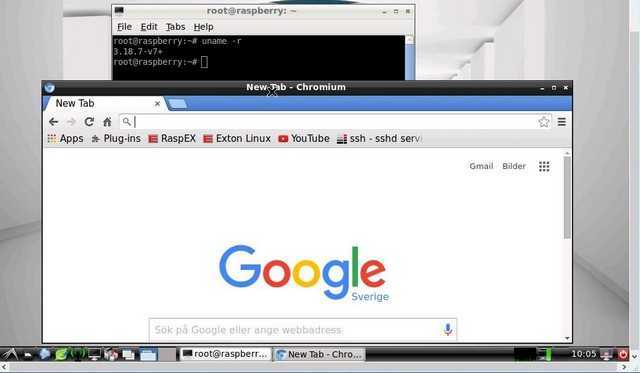
Для загрузки торрентов можно использовать программу DELUGE. Её легко найти в репозитории любого дистрибутива.
Telegram для Raspberry Pi 3 в виде приложения отсутствует. Но, как и Skype, им можно пользоваться через браузер. Однако в некоторых странах с доступом к web-telegram могут быть проблемы из-за блокировок. Поэтому при их наличии прежде всего потребуется решить данную проблему.
Для Raspberry Pi 3 есть Java. Ее можно найти на сайте Oracle (в репозиториях может отсутствовать по причине проприетарности). Но перед загрузкой пакета необходимо выбрать не только операционную систему (Linux), но еще и тип процессора – ARM. В противном случае ничего работать не будет.
Java загрузится в виде архива. Для начала его потребуется распаковать, выполнив следующий ряд команд:
- cd ПАПКА_КУДА_ЗАГРУЗИЛСЯ_АРХИВ;
- sudo tar -xvf ПОЛНОЕ_НАЗВАНИЕ_ПАКЕТА.tar.gz -C / opt;
- ввод пароля.
После того, как это все будет выполнено, останется указать путь к файлу и установить переменную JAVA_HOME. Для этого потребуется выполнить 4 команды:
- chmod a+w /etc/profile (суперпользователь);
- echo ‘export PATH=/opt/ejre1.7.0_45/bin:$PATH’ >> /etc/profile;
- echo ‘export JAVA_HOME=/opt/ejre1.7.0_45’ >> /etc/profile$;
- chmod a-w /etc/profile (суперпользователь).
Готово. Можно на всякий случай перезагрузиться.
Приложений для Raspberry Pi 3 существует множество тысяч. Среди них – почти все программы с открытым исходным кодом, так как их практически ничего не стоит перекомпилировать под ARM. Поэтому, чтобы узнать конкретно о том, какие есть приложения для «Малины», следует обратиться к списку OpenSource-проектов. Выбрав те, которые нужны или интересны, останется просто открыть менеджер пакетов или воспользоваться терминалом, чтобы загрузить их из репозитория. А если их там нет, то обратиться к сайту проекта или GitHub.

















































